
Como ativar o AirPlay na TV Vizio? Como usar o AirPlay na TV Vizio a partir de um iPhone? Este post inclui tutoriais detalhados sobre como ativar e usar o AirPlay na TV Vizio e oferece uma maneira alternativa de fazer espelhamento de tela de um iPhone para uma TV Vizio.
Sumário
Quais TVs Vizio suportam o AirPlay?
Muitos fabricantes de TV, incluindo a Vizio, fizeram parceria com a Apple e integraram o AirPlay em suas televisões. Graças a isso, transmitir conteúdo de um iPhone ou outros dispositivos Apple para TVs Vizio se torna muito fácil.
Certamente, nem todas as TVs Vizio possuem AirPlay integrado; apenas aquelas com SmartCast possuem:
- Série VIZIO D (2018, 2019, 2020)
- VIZIO E-Series (modelos UHD de 2016, 2017, 2018)
- Séries VIZIO M (2016, 2017, 2018, 2019, 2020, 2021, 2022, 2023)
- VIZIO M-Series Quantum (2019, 2020, 2021, 2022, 2023)
- VIZIO OLED (2020, 2021, 2022)
- Séries VIZIO P (2016, 2017, 2018, 2019, 2020, 2021, 2022)
- VIZIO P-Series Quantum (2018, 2019, 2020, 2021)
- VIZIO P-Series Quantum X (2019, 2020, 2021, 2022)
- VIZIO Série V (2018, 2019, 2020, 2021, 2022, 2023)
Como ativar o AirPlay na TV Vizio?
Antes de usar o AirPlay para transmitir para uma TV Vizio a partir de um iPhone, você precisa ativar o AirPlay na TV:
Paso 1. Pressione o Menu pressione o botão no controle remoto da sua TV Vizio para acessar o SmartCast Home.
Paso 2. Navigate to the Extras. toque na parte superior da tela da TV.
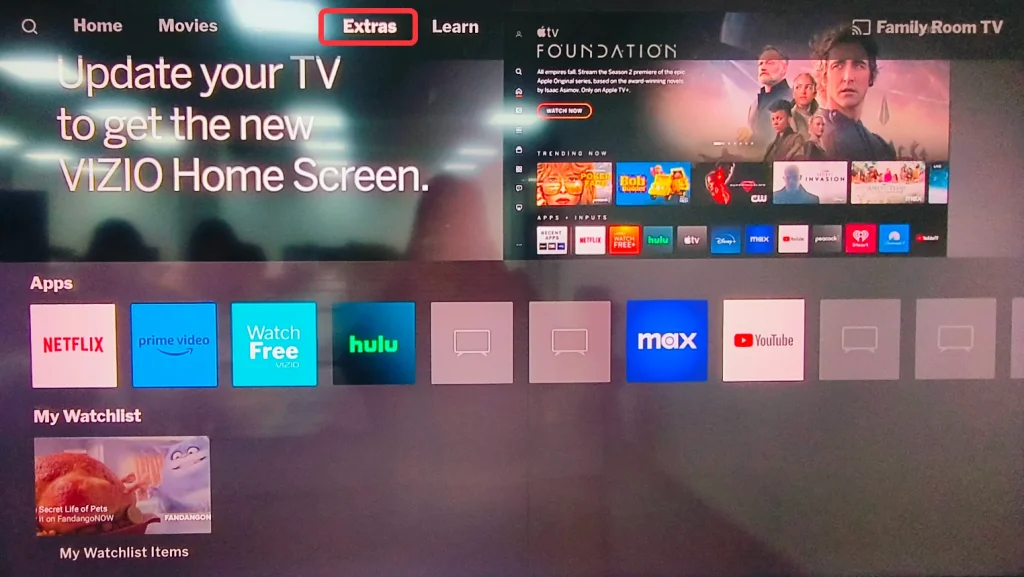
Paso 3. Vá para o Casa Inteligente Configurações opção e verifique a AirPlay configuração. Se estiver definido como Desligado, mude para Em.
Como Usar o AirPlay na TV Vizio?
Para usar o AirPlay na TV Vizio a partir de um iPhone com sucesso, você precisa garantir que o firmware na sua TV Vizio e no iPhone estejam atualizados. Além disso, os dois dispositivos devem estar conectados à mesma rede.
Pronto para espelhar o iPhone na TV Vizio via AirPlay? Se sim, execute os passos abaixo.
Paso 1. Access the Centro de Controle no seu iPhone, deslizando para baixo o canto superior direito da tela.
Paso 2. Toque em dois ícones de retângulos sobrepostos. No Centro de Controle, ative o recurso AirPlay do seu iPhone.
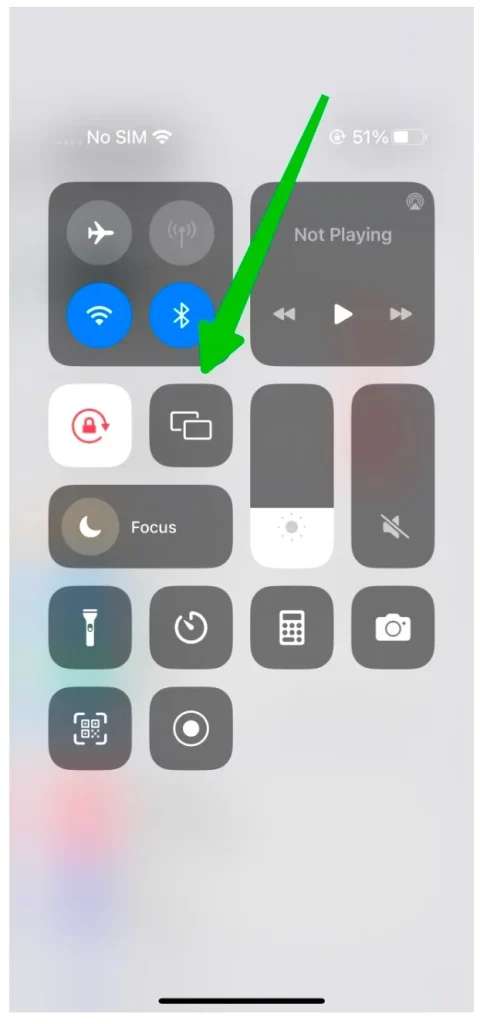
Paso 3. Quando o iPhone detectar sua TV Vizio, escolha o nome dela e insira o código de conexão que aparece na tela da TV.
A conexão entre os dois dispositivos deve ser estabelecida em poucos segundos, e você pode mover seus olhos da tela pequena para a tela grande, pois toda atividade na tela do seu iPhone será transferida para a tela da TV. Tenha uma experiência de entretenimento melhor.
Como transmitir do iPhone para a TV Vizio sem o AirPlay?
Se o AirPlay da sua Vizio não estiver funcionando, outras maneiras estão disponíveis para você transmitir conteúdo do seu iPhone para a TV Vizio.
Use o recurso integrado Chromecast na TV Vizio.
Se a sua TV Vizio foi lançada após 2018, isso é ótimo. Você pode aproveitar o recurso de Chromecast integrado na sua TV Vizio para transmissão.
Paso 1. Abra o aplicativo compatível com Chromecast no qual você vai transmitir no seu iPhone e reproduza um vídeo.
Paso 2. Find the Transmissão ícone no canto superior direito do aplicativo e toque nele.
Paso 3. Escolha sua TV Vizio da lista.
O conteúdo que você reproduziu no seu iPhone agora será reproduzido na sua TV Vizio. Se O Chromecast não está funcionando na TV Vizio, passe para a próxima solução alternativa.
Use o aplicativo de transmissão para Smart TV de terceiros.
Outra maneira de transmitir sem fio do iPhone para a TV Vizio é usando o universal. Aplicativo de transmissão para Smart TV. O aplicativo foi projetado pela BoostVision para funcionar perfeitamente com TVs Vizio e TVs de outras marcas.

Baixe o Aplicativo de Espelhamento de Tela
Se você não tem acesso ao AirPlay ou Chromecast na sua TV Vizio, experimente o aplicativo para espelhamento de tela ou transmissão. Primeiro, baixe o aplicativo da App Store e instale-o no seu iPhone. Depois, conecte o aplicativo à sua TV Vizio. Por fim, toque em uma das funcionalidades na interface do aplicativo. Todos os passos detalhados sobre como usar o aplicativo estão incluídos no post: Tudo o que Você Precisa Saber sobre Transmissão em Smart TV, e você pode se referir a isso.
Conclusão
O AirPlay está disponível em modelos de TV Vizio lançados após 2016. Se você possui uma dessas TVs Vizio, pode usar o AirPlay para acessar conteúdo extra em sua TV Vizio. Antes disso, você precisa ativá-lo primeiro. Este post detalhou como habilitar o AirPlay na TV Vizio em três etapas. Realize as três etapas com o controle remoto da sua TV Vizio.
Como Ativar o AirPlay na TV Vizio FAQ
Por que não consigo encontrar o AirPlay na minha TV VIZIO?
Para encontrar o AirPlay na TV Vizio, pressione o V Pressione o botão no controle remoto e, em seguida, vá para Extras. Se não houver AirPlay na aba Extras, certifique-se de que sua TV Vizio possui AirPlay integrado. Até agora, apenas os seguintes modelos de TV Vizio são compatíveis com AirPlay.
- Série VIZIO D (2018, 2019, 2020)
- VIZIO E-Series (modelos UHD de 2016, 2017, 2018)
- Séries VIZIO M (2016, 2017, 2018, 2019, 2020, 2021, 2022, 2023)
- VIZIO M-Series Quantum (2019, 2020, 2021, 2022, 2023)
- VIZIO OLED (2020, 2021, 2022)
- Séries VIZIO P (2016, 2017, 2018, 2019, 2020, 2021, 2022)
- VIZIO P-Series Quantum (2018, 2019, 2020, 2021)
- VIZIO P-Series Quantum X (2019, 2020, 2021, 2022)
- VIZIO Série V (2018, 2019, 2020, 2021, 2022, 2023)
Como eu conecto meu iPhone à minha TV VIZIO?
Se a sua TV Vizio suportar AirPlay, você pode configurar a conexão entre o seu iPhone e a TV Vizio sem fio.
- Habilitar AirPlay na sua TV Vizio.
- Certifique-se de que os dois dispositivos estejam conectados à mesma rede.
- Ative o AirPlay no seu iPhone e escolha a TV Vizio como dispositivo alvo.
Como atualizo o software da minha TV VIZIO?
- Pressione o V or casa botão no controle remoto da TV Vizio.
- Escolha System do menu SmartCast.
- Escolha Verificar atualizações.
- Aguarde a TV verificar se há atualizações.
- Se uma nova atualização estiver disponível, permita que a TV a instale e aguarde a conclusão do processo.








